이 포스팅은 쿠팡 파트너스 활동의 일환으로 수수료를 지급받을 수 있습니다.
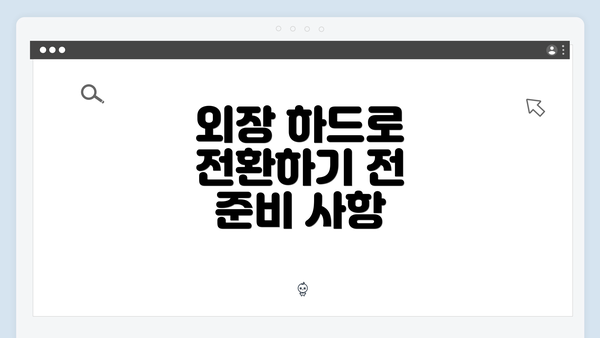
외장 하드로 전환하기 전 준비 사항
윈도우 10 설치 USB를 외장 하드로 전환하기 위해서는 몇 가지 준비 사항이 필요하다. 첫 번째로, 외장 하드를 사용할 준비가 되어 있어야 한다. 설치 USB로 사용할 외장 하드는 최소 8GB 이상의 용량이 필요하며, 데이터 손실을 방지하기 위해 중요한 파일이 없다면 포맷을 진행해야 한다. 또한, USB 드라이브와 외장 하드 모두 PC에 연결되어야 한다. 이를 통해 ISO 파일을 생성하고 이를 외장 하드에 기록할 수 있다.
두 번째로, 필요한 소프트웨어를 미리 다운로드해야 한다. 가장 일반적으로 사용하는 소프트웨어는 ‘Rufus’이다. Rufus는 USB 드라이브를 부팅 가능한 드라이브로 만들 수 있는 유용한 도구로, 정말 쉽고 빠르게 사용할 수 있도록 만들어져 있다. 마지막으로, 윈도우 10 정품 ISO 파일이 필요하며, 이는 마이크로소프트 공식 웹사이트에서 다운로드할 수 있다. ISO 파일을 다운로드한 후, 외장 하드로 변환할 준비가 완료되었다.
Rufus 설치 및 사용법
윈도우 10 설치 USB를 만드는 데 있어 Rufus는 아주 유용한 도구입니다. 이 프로그램은 간단한 인터페이스 덕분에 초보자도 쉽게 사용할 수 있어요. 이제 Rufus의 설치와 사용 방법을 자세히 알아보도록 하겠습니다.
Rufus 설치하기
-
Rufus 공식 웹사이트 방문하기
먼저 에 접속하세요. 최신 버전을 다운로드할 수 있어요. -
설치 파일 다운로드
페이지에 들어가면 Rufus의 최신 버전이 표시됩니다. ‘Download’ 버튼을 클릭해서 실행 파일인rufus-x.y.exe파일을 다운로드하세요. -
실행하기
다운로드가 완료되면, 파일을 더블 클릭하여 실행하세요. Rufus는 설치가 필요 없는 포터블 앱이기 때문에, 별도의 설치 과정이 필요 없어요.
Rufus 사용법
Rufus를 실행하면 간단한 사용자 인터페이스가 나타납니다. 이제부터는 각 단계별로 어떻게 USB를 만들 수 있는지 알려드릴게요.
-
USB 드라이브 선택하기
- 첫 번째로, 하단의 ‘장치’ 부분에서 만들 USB 드라이브를 선택해야 해요.
- 드롭다운 메뉴에서 원하는 USB 드라이브를 선택하세요. 주의할 점은 USB 드라이브 안의 모든 데이터가 삭제되니, 이 점 꼭 기억하세요.
-
ISO 이미지 선택하기
- ‘부팅 선택’에서 ‘디스크 또는 ISO 이미지 (선택 사항)’를 선택한 다음, ‘선택’ 버튼을 클릭하세요.
- 윈도우 10 ISO 파일을 선택할 수 있는 창이 열립니다. 이미 다운로드한 윈도우 10 ISO 파일을 선택해 주세요.
-
파티션 구성 및 파일 시스템 설정
- ‘파티션 형식’에서 ‘MBR’이나 ‘GPT’를 선택할 수 있어요. 대부분의 경우 ‘MBR’을 선택하면 됩니다.
- ‘파일 시스템’은 기본적으로 ‘FAT32’로 설정되어 있는데, 이는 모든 시스템에서 호환성이 좋기 때문에 추천해요.
-
다른 옵션 설정하기
- ‘볼륨 레이블’에서 USB 드라이브의 이름을 설정할 수 있습니다. 원하는 이름을 입력하고 넘어가 보세요.
- 추가적으로 ‘고급 옵션’으로 들어가면, 설정을 더 세밀하게 조정할 수 있어요. 하지만 기본 옵션으로 충분하니까 크게 걱정하지 않아도 됩니다.
-
USB 생성 시작하기
- 마지막 단계에서는 모든 설정을 확인하고 ‘시작’ 버튼을 클릭하세요.
- 경고 메시지가 나오면 다시 한번 데이터 손실에 대해 확인하며 ‘확인’을 클릭하세요. 이제 Rufus가 USB 드라이브를 윈도우 10 설치 USB로 변환하는 작업을 시작할 거예요.
-
완료 후 확인하기
- USB 생성 과정이 완료되면 ‘닫기’ 버튼을 클릭하세요. PC의 파일 탐색기를 열어 USB 드라이브가 정상적으로 생성되었는지 확인하세요. 윈도우 10 설치 파일이 포함되어 있다면 성공적으로 만들었다고 볼 수 있어요.
추가 팁
-
안전하게 제거하기
USB 드라이브를 사용한 후에는 항상 안전하게 제거하는 것을 잊지 마세요. 시스템 성능을 보호하고, 데이터 손실을 예방할 수 있습니다. -
최신 버전 사용하기
Rufus는 업데이트가 자주 이루어지니, 항상 최신 버전을 사용하는 것이 좋습니다. 이는 더 나은 호환성과 다양한 기능을 제공할 수 있습니다. -
읽어야 할 주의사항
Rufus 사용 시 USB 드라이브의 모든 데이터가 삭제되니까, 반드시 필요한 파일은 백업해 두고 사용하세요.
이제 Rufus를 통해 윈도우 10 설치 USB를 만드는 방법을 익혔으니, 직접 시도해 보실 차례에요. 이 과정을 통해 윈도우 10 설치가 훨씬 간편해질 것입니다!
✅ 윈도우 10 ISO 파일 다운로드 방법을 알아보세요.
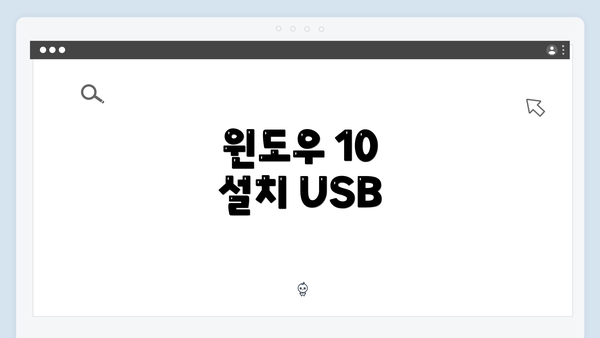
윈도우 10 설치 USB
Rufus 설치 및 사용법
외장 하드 드라이브로 윈도우 10 설치 과정
외장 하드 드라이브에 윈도우 10을 설치하는 과정은 다소 복잡할 수 있지만, 단계별로 진행하면 쉽게 완료할 수 있어요. 아래의 내용을 통해 구체적인 설치 프로세스를 살펴볼게요.
외장 하드로의 윈도우 10 설치 절차
| 단계 | 내용 |
|---|---|
| 1단계 | Rufus 다운로드 및 실행 Rufus는 USB 또는 외장 하드에 윈도우 설치 파일을 작성하는 도구예요. Rufus를 공식 웹사이트에서 다운로드한 후 실행해요. |
| 2단계 | 외장 하드 드라이브 연결 컴퓨터에 외장 하드를 USB 포트를 통해 연결해주세요. 이때, 데이터 손실을 방지하기 위해 중요한 데이터는 미리 백업하는 것이 좋아요. |
| 3단계 | Rufus 설정하기 Rufus에서 ‘디바이스’ 항목에 외장 하드를 선택하고, ‘부트 선택’에서 윈도우 10 ISO 파일을 선택해요. 필요하다면 파티션 방식(MBR 또는 GPT)을 설정할 수 있어요. |
| 4단계 | 포맷 및 준비 하드 드라이브가 NTFS 형식으로 포맷되어야 원활하게 설치할 수 있어요. ‘포맷’ 옵션을 선택하고, 필요한 경우 볼륨 레이블을 입력해요. |
| 5단계 | 시작 버튼 클릭 모든 설정을 확인한 후 시작 버튼을 클릭해요. Rufus는 외장 하드에 설치 파일을 복사하고, 필요한 부트 파일을 설정해요. 이 과정에서 데이터가 삭제될 수 있으니 주의가 필요해요. |
| 6단계 | 설치 완료 확인 진행이 완료되면 외장 하드는 윈도우 10을 설치할 수 있는 부팅 가능한 드라이브로 준비되어 있어요. 이제 다음 단계로 넘어갈 수 있어요. |
설치 후의 과정
- 부팅 순서 설정: 컴퓨터를 재부팅한 후 BIOS 또는 UEFI 설정에 들어가 외장 하드 드라이브가 1순위로 설정되었는지 확인해야 해요.
- 윈도우 설치 진행: 외장 하드로 부팅 후 윈도우 설치 과정을 시작하면, 화면의 안내에 따라 언어, 키보드 레이아웃 등을 설정하고 설치를 진행하세요.
주의사항
- 데이터 손실 방지: 외장 하드를 포맷할 때 기존 데이터를 잃을 수 있으니, 중요한 파일은 반드시 백업해두는 것이 중요해요.
- 전원 안정성: 외장 하드를 사용할 때는 전원 공급이 안정적이어야 하니, 노트북보다는 데스크탑 PC에서 사용하는 것이 좋답니다.
이러한 단계들을 통해 외장 하드에 윈도우 10을 설치할 수 있으니, 차근차근 따라서 해보세요. 절차가 복잡하긴 하지만, 하나하나 진행하다 보면 쉽게 마무리할 수 있어요!
✅ 윈도우 10 설치를 쉽게 시작하는 방법을 알아보세요.
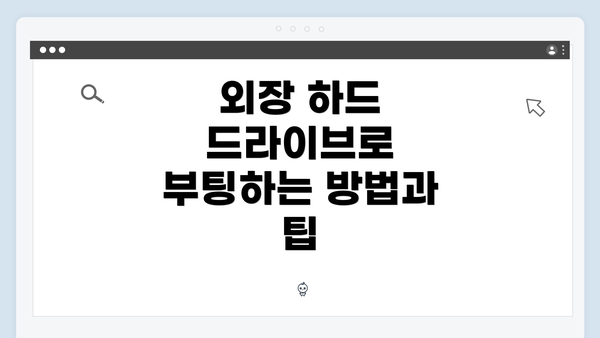
외장 하드 드라이브로 부팅하는 방법과 팁
외장 하드 드라이브로 Windows 10을 설치하고 부팅하는 과정은 생각보다 간단해요. 하지만 정확하게 따라야 할 단계와 몇 가지 유용한 팁이 있으니, 함께 알아볼까요?
외장 하드 드라이브로 부팅하기
-
BIOS/UEFI 설정으로 들어가기
- 컴퓨터를 부팅할 때 특정 키(예: F2. F10. Del 등)를 눌러 BIOS 또는 UEFI 설정에 들어가요.
- 부팅 우선 순위 설정에서 외장 하드 드라이브를 첫 번째로 설정해야 해요.
-
외장 하드 드라이브 연결 확인하기
- 컴퓨터에 외장 하드 드라이브가 잘 연결되어 있는지 확인해요.
- USB 포트가 정상적으로 작동하는지도 체크해보세요.
-
부팅 장치 선택하기
- BIOS/UEFI에서 부팅 장치 목록을 확인하여 외장 하드 드라이브가 있는지 찾아요.
- 목록에서 해당 장치를 선택하고 저장 후 종료해요.
-
Windows 설치 프로그램 실행
- 부팅을 시작하면 Windows 10 설치 프로그램이 자동으로 실행될 거예요.
- 설치 과정을 따라서 원하는 언어와 기타 설정을 선택해요.
-
드라이브 선택 및 포맷하기
- 설치 과정 중, 외장 하드 드라이브를 선택하고 필요한 경우 포맷을 해요.
- 중요한 데이터는 미리 백업하는 것을 잊지 마세요!
-
설치 완료 후 재부팅
- Windows 10 설치가 완료되면 시스템이 재부팅돼요.
- 이때, 외장 하드 드라이브에서 부팅하도록 설정한 것이 반영되면 정상적으로 시작될 거예요.
-
운영 체제 설정 확인하기
- Windows 10이 정상적으로 부팅되면, 초기 설정도 마무리해요.
- 사용자 계정 생성 및 기본 설정을 완료하면 됩니다.
-
최종 점검 및 필수 업데이트
- 부팅이 완료된 후, 운영 체제의 최신 업데이트를 설치하고 드라이버도 알아보세요.
유용한 팁
- 부팅 속도: 외장 하드 드라이브의 속도에 따라 부팅 속도가 달라질 수 있으니, SSD 타입의 외장 드라이브를 사용하는 것이 좋습니다.
- 파일 시스템: 외장 하드 드라이브는 NTFS 형식으로 포맷되어야 부팅이 가능합니다.
- 전원 관리: 외장 하드 드라이브의 전원이 꺼지지 않도록 USB 포트 설정을 알아보세요.
- 안전한 제거: 사용이 끝난 후에는 항상 안전하게 외장 하드를 제거해야 데이터 손실을 방지할 수 있어요.
이 정보를 기억하세요: 부팅 순서는 BIOS 설정에서 외장 하드 드라이브를 최우선으로 지정하는 것이에요.
간단한 단계들을 잘 따라주면요, 외장 하드 드라이브로 Windows 10을 쉽고 빠르게 부팅할 수 있어요. 추가적으로 궁금한 점이 있다면 언제든지 댓글로 질문해 주세요!
✅ 윈도우 10 ISO 파일 다운로드 방법을 알아보세요.
윈도우 10 설치 USB
최종적인 주의 사항 및 팁
윈도우 10 설치 프로세스를 마치기 전에 몇 가지 중요한 주의 사항과 유용한 팁을 공유할게요. 이 내용을 잘 숙지하시면 설치 과정에서 발생할 수 있는 문제를 예방하고, 더욱 매끄럽게 진행할 수 있답니다.
1. 데이터 백업
- 중요 데이터 저장: 설치 과정 중에 기존 데이터가 삭제될 수 있기 때문에, 반드시 중요한 파일과 데이터를 외장 드라이브나 클라우드에 백업해 주세요.
- 안전한 보관: 특히 사진, 문서 등의 문서들은 별도의 디스크에 안전하게 보관해야 해요.
2. 드라이브 포맷 확인하기
- 기존에 사용하던 외장 드라이브나 USB 메모리가 FAT32 혹은 NTFS 포맷인지 확인해야 해요.
- FAT32는 파일 크기에 제한이 있어 4GB 이상 파일을 사용할 수 없으므로, 큰 설치 파일이 있는 경우 NTFS 포맷을 추천합니다.
3. BIOS 설정 확인
- USB를 부팅 장치로 인식할 수 있는지 BIOS 설정을 확인해 주세요.
- 부팅 순서를 USB가 최우선으로 설정되어 있어야 합니다.
- 보통 F2. F10. Del 키를 눌러 BIOS 메뉴에 들어갈 수 있어요.
4. 인터넷 연결
- 설치할 때 업데이트가 필요할 수 있으니, 안정적인 인터넷 연결이 필요해요. Wi-Fi나 유선 LAN을 통해 연결해 주세요.
5. 설치 중 주의 사항
- 설치 도중 PC를 끄거나 리셋하지 말고, 설치가 완료될 때까지 기다리세요.
- 설치가 완료된 후에는 처음 부팅할 때 설정 마법사를 따라 진행하면 돼요.
6. 드라이버 및 소프트웨어 업데이트
- 설치가 완료된다면, 최신 드라이버와 소프트웨어를 확인하여 업데이트 해주세요.
- 제조사 홈페이지에서 필요한 드라이버를 다운로드 할 수 있습니다.
7. 보안 소프트웨어 설정
- 설치 후 첫 번째로 보안 소프트웨어를 설치하고 업데이트를 진행하는 것이 중요해요.
- 최신 보안 프로그램으로 PC를 보호하세요.
8. 추가적인 도움 요청
- 문제가 생길 경우, 온라인 포럼이나 관련 커뮤니티에서 도움을 요청해 볼 수 있어요.
- 전문가에게 문의하는 것도 좋은 방법입니다.
위의 사항들을 잘 챙기면 윈도우 10 설치가 훨씬 원활하게 진행될 거예요.
잘 준비해 놓고 설치를 시작하면, 후회 없는 결과를 얻을 수 있답니다. 윈도우 10을 설치하는 과정이 많을 수 있지만, 차근차근 진행하면 어렵지 않아요. 설치 후에는 새로운 기능을 즐겨보세요!
자주 묻는 질문 Q&A
Q1: 외장 하드를 윈도우 10 설치 USB로 변환하기 위해 어떤 준비 사항이 필요한가요?
A1: 외장 하드는 최소 8GB 이상 용량이어야 하고, 데이터 손실 방지를 위해 중요한 파일이 없으면 포맷해야 합니다. USB 드라이브와 외장 하드를 PC에 연결해야 하며, Rufus 소프트웨어와 윈도우 10 정품 ISO 파일이 필요합니다.
Q2: Rufus를 어떻게 설치하고 사용할 수 있나요?
A2: Rufus는 공식 웹사이트에서 다운로드 후 직접 실행하면 됩니다. 실행 후 USB 드라이브와 윈도우 10 ISO 파일을 선택하고, 파티션 형식과 파일 시스템을 설정한 후 ‘시작’ 버튼을 클릭하면 USB가 생성됩니다.
Q3: 외장 하드 드라이브로 윈도우 10을 설치하는 과정은 어떻게 되나요?
A3: 외장 하드를 컴퓨터에 연결하고 Rufus에서 설정한 후, 부팅 순위를 외장 하드 드라이브로 설정해야 합니다. 이후 외장 하드로 부팅하여 설치 과정을 진행하고, 설치 완료 후 시스템을 재부팅하면 됩니다.
이 콘텐츠는 저작권법의 보호를 받는 바, 무단 전재, 복사, 배포 등을 금합니다.